电脑是否可以升级win10
如今随着Windows 10的发布,许多用户开始考虑是否可以升级他们的电脑到最新的操作系统,对于许多用户来说,升级到Windows 10专业版可能是一个更有吸引力的选择,因为它提供了更多的功能和更好的安全性。许多用户可能不清楚如何升级他们的电脑到专业版,或者他们的电脑是否满足升级的要求。在本文中我们将探讨电脑是否可以升级到Windows 10专业版,以及如何进行升级。
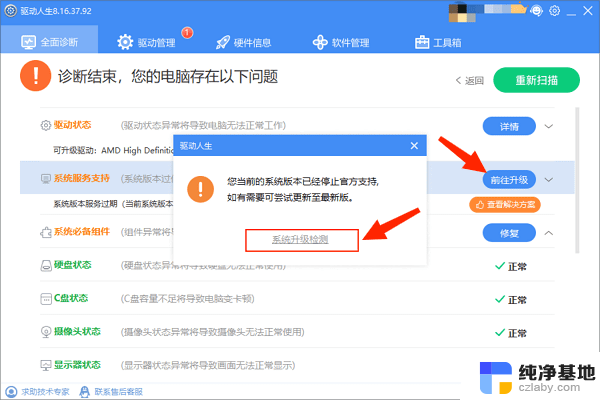
### 1. 检查系统要求
在升级之前,首先需要确保你的电脑满足Windows 10的最低系统要求,包括处理器、内存、硬盘空间等。这可以通过微软官方网站上的系统要求页面进行确认。
### 2. 备份重要数据
升级过程中可能会出现意外情况,因此强烈建议在升级前备份所有重要数据。包括文档、图片、视频等个人文件,以及安装的软件和驱动程序。可以使用外部存储设备、云存储服务或Windows自带的备份工具来完成这一步骤。
### 3. 启用自动更新(可选)
Windows 10提供了自动更新功能,可以自动下载并安装最新的系统补丁和驱动程序。打开“设置”菜单,选择“更新和安全”,然后在“Windows 更新”选项中启用自动更新。这样,系统会在后台自动检查并安装更新,无需用户手动操作。
### 4. 手动检查并安装更新
如果希望手动控制更新过程,可以定期打开“设置”菜单,进入“更新和安全”页面,点击“检查更新”按钮。系统将开始检查并列出所有可用的更新。点击“下载并安装”按钮,系统将开始下载并安装更新。安装过程中可能需要重启计算机,请确保保存所有未保存的工作。
### 5. 使用Windows Update助手
如果自动更新功能无法正常工作,或者需要安装特定版本的更新。可以下载并安装Windows Update助手。这个工具可以帮助用户手动下载并安装Windows 10的最新更新。只需访问微软官方网站,搜索并下载适合您系统版本的Windows Update助手,然后按照提示完成更新过程。
### 6. 升级至Windows 10专业版(如适用)
如果您当前使用的是Windows 10家庭版,并希望升级到专业版。需要获得相应的许可证。可以通过购买Windows 10专业版产品密钥、升级现有许可证或通过订阅服务获得许可证。在“设置”菜单的“更新和安全”页面中,选择“激活”选项卡,然后点击“更改产品密钥”链接,输入新的产品密钥以完成升级。
通过以上步骤,您可以轻松地将Windows 10系统升级到最新版本,享受最新的功能和修复。请确保在升级过程中保持网络连接稳定,并遵循系统提示和指示进行操作。
以上就是电脑是否可以升级win10的全部内容,有需要的用户就可以根据小编的步骤进行操作了,希望能够对大家有所帮助。
- 上一篇: win10系统设定自动关机
- 下一篇: win10打不出汉字怎么办
电脑是否可以升级win10相关教程
-
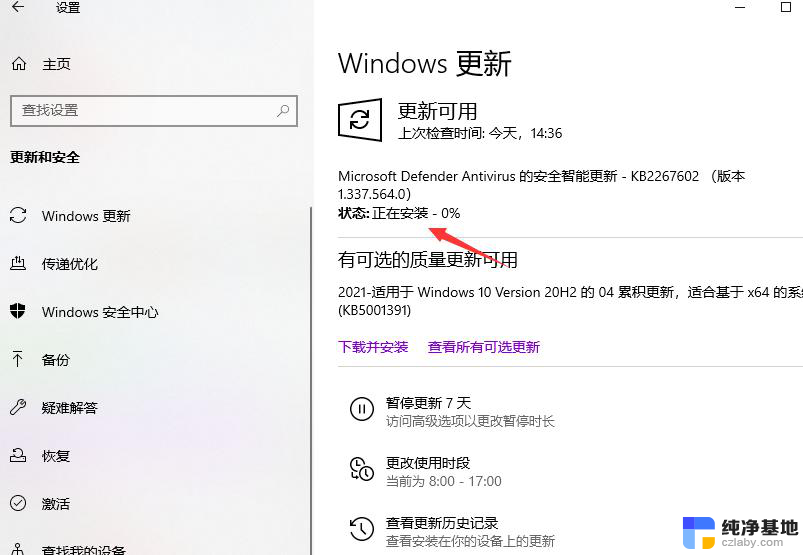 电脑版本低怎么升级到win10
电脑版本低怎么升级到win102024-10-23
-
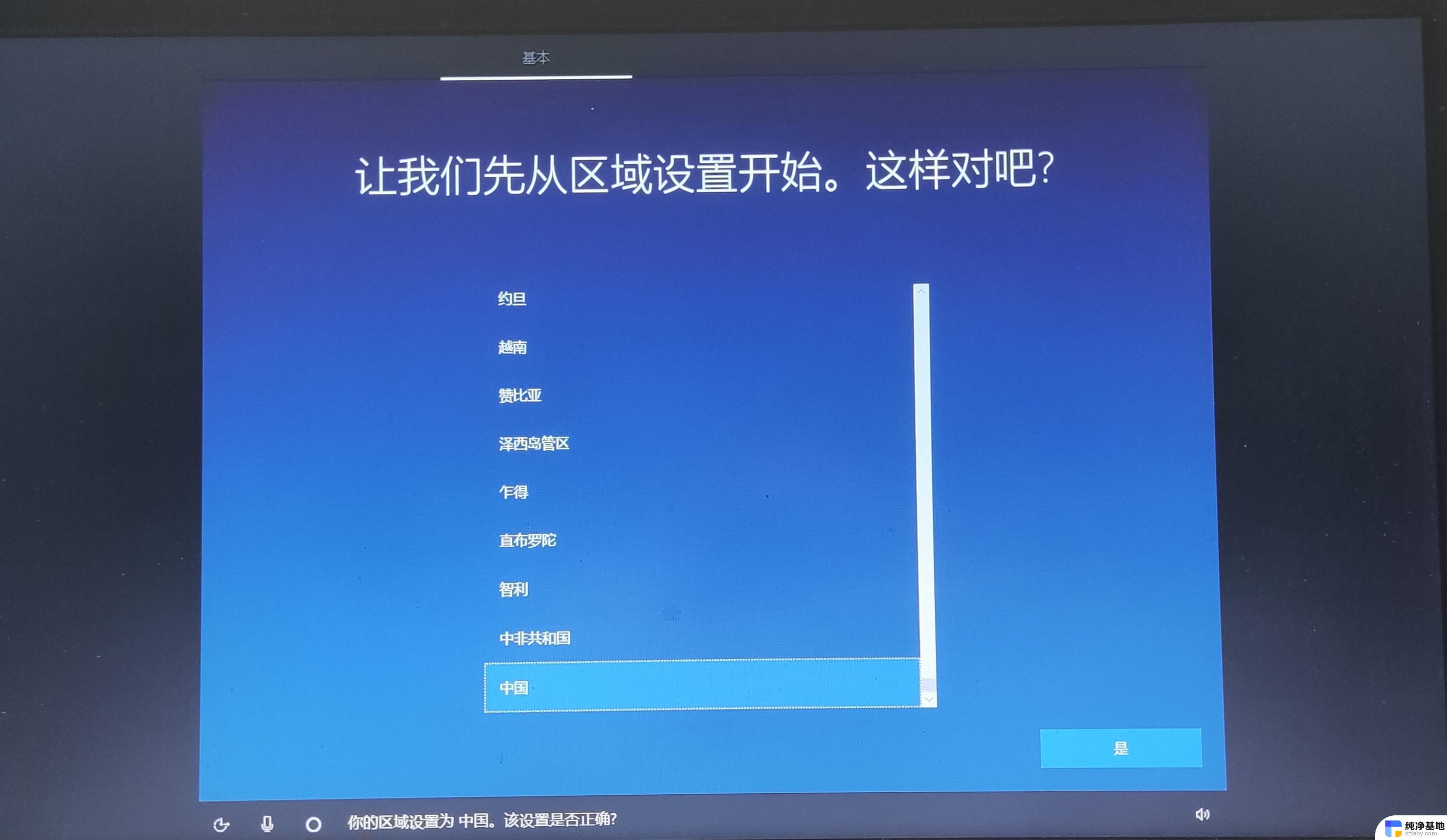 笔记本电脑怎样升级win10系统
笔记本电脑怎样升级win10系统2024-09-17
-
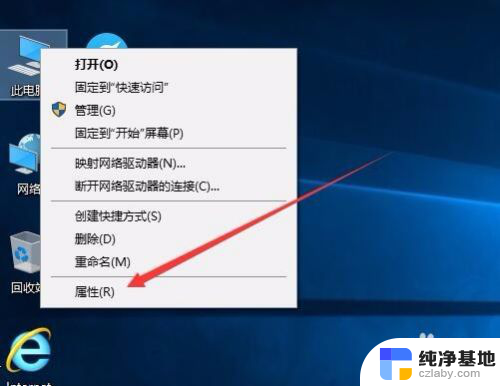 win10在哪看是否激活
win10在哪看是否激活2024-07-09
-
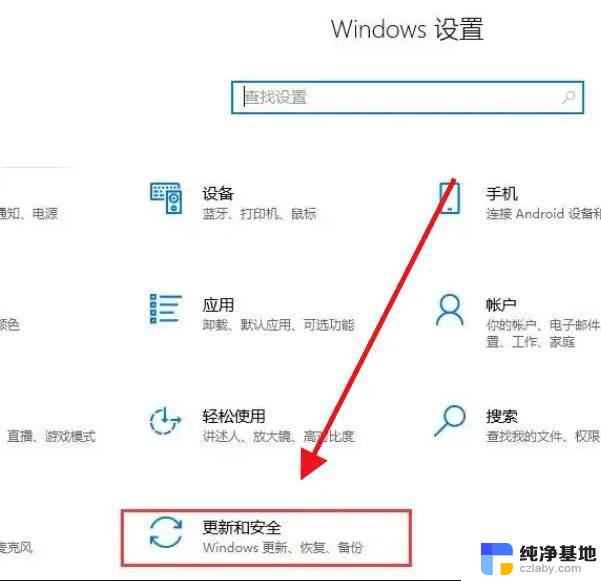 win10家庭版装怎么升级
win10家庭版装怎么升级2024-09-17
win10系统教程推荐